Si vous êtes un utilisateur Android et que vous souhaitez accéder à Adobe Flash Player, il ne vous reste que deux options. Le premier s’appuie sur un navigateur Web prenant en charge Adobe Flash Player et le second consiste à l’installer manuellement sur votre appareil. Bien sûr, personne ne voudrait s’appuyer sur un navigateur pour cela et si vous êtes l’un d’eux, vous avez atterri à la bonne page. Dans cet article de blog, nous allons montrer une méthode étape par étape que vous pouvez utiliser pour installer Adobe Flash sur un appareil Android. Alors, sans perdre plus de temps, plongeons-y:
Pourquoi vous ne pourrez pas accéder à Adobe Flash pour Android?
Pourquoi ne pouvez-vous pas utiliser Adobe Flash Player sur votre appareil Android? Cette question a déjà été posée par de nombreux utilisateurs sur plusieurs forums et aujourd’hui, je vais vous expliquer la raison exacte de ce problème.
En fait, Google et Apple ont tous deux supprimé Adobe Flash Player de leurs appareils, ce qui signifie que les appareils Android et iOS n’acceptent plus Adobe Flash Player sur vos appareils mobiles.
Mais cela ne signifie pas que vous ne pourrez pas profiter de graphismes de qualité sur vos appareils mobiles. Vous pouvez toujours utiliser un processus manuel pour installer Adobe Flash Player sur votre appareil.
1. Installer Adobe Flash pour Android avec FlashFox?
FlashFox est un navigateur qui supporte le lecteur Adobe Flash. Comme il prend en charge le lecteur Adobe, vous pouvez l’installer sur votre smartphone, puis commencer à utiliser Adobe Flash Player. Voici les étapes que vous pouvez utiliser pour installer FlashFox sur votre mobile:
- Accédez au PlayStore sur votre appareil.
- Tapez « FlashFox » dans la boîte de recherche.
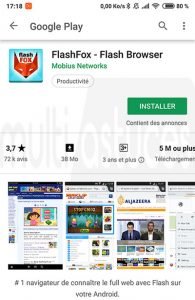
Adobe Flash pour Android - Une fois que le navigateur apparaît, cliquez dessus et ouvrez l’écran détaillé.
- Après cela, cliquez sur le bouton “Installer” et attendez quelques minutes.
- Dès que l’application est installée, vous pouvez commencer à l’utiliser.

Adobe Flash pour Android
Vous verrez certaines publicités dans ce navigateur. Nous n’utilisons pas ce navigateur, nous ne sommes donc pas au courant de sa sécurité. Si vous ne voulez pas utiliser cette méthode, essayez la seconde.
2. Installez Adobe Flash Player et FireFox
- Accédez au menu Paramètres de votre appareil.
- Faites défiler jusqu’à la section Sécurité, puis cliquez dessus.
- A partir de là, activez simplement l’option Sources inconnues.
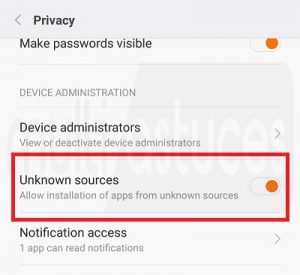
Adobe Flash pour Android - Ensuite, cliquez pour télécharger le lecteur Adobe Flash Player pour Android.
- Une fois téléchargé, ouvrez l’onglet Notifications et cliquez sur le fichier apk pour installer l’application sur votre appareil.
- Enfin, installez le navigateur FireFox à partir du magasin de jeux et c’est fait.
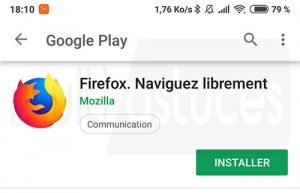
Adobe Flash pour Android
Conclusion
C’est tout! Les méthodes que vous pouvez utiliser pour installer Adobe Flash pour Android sont décrites ci-dessus. J’espère que ce guide vous aidera à installer Adobe Flash Player sur votre appareil. Si vous avez trouvé ce guide utile, partagez-le avec vos amis, votre famille et vos proches. En outre, si vous avez des doutes concernant ce post, n’hésitez pas à me demander dans la section commentaires ci-dessous.
Content
